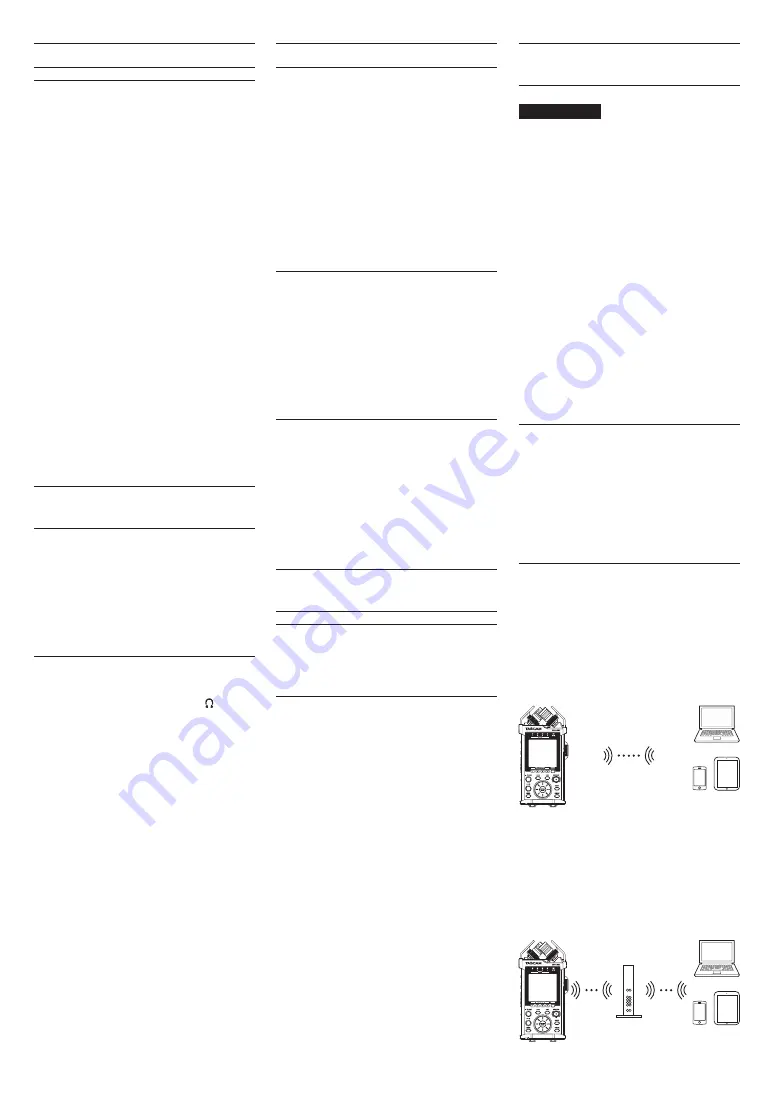
76
TASCAM DR-44WL
Воспроизведение
Воспроизведение записей
В главном экране при нажатии кнопки
7
/
9
оста-
новленное воспроизведение возобновляется.
Пауза
В главном экране нажатие кнопки
7
/
9
во время
воспроизведения ставит на паузу трек в текущем
месте воспроизведения.
Остановка
При нажатии кнопки
8
/HOME
во время вос-
произведения трека и отображения на дисплее
главного экрана, воспроизведение ставится на
паузу.
При повторном нажатии кнопки
8
/HOME
вос-
произведение останавливается и производится
возврат к началу файла.
Перемотка назад и вперёд (поиск)
Во время воспроизведения, когда открыт главный
экран, нажмите и удерживайте кнопку
.
/
/
,
чтобы выполнить перемотку назад/вперёд.
Перемещение позиции воспроизве-
дения
При отображении на дисплее главного экрана
во время воспроизведения или остановки трека,
позицию воспроизведения можно переместить с
помощью
регулятора
.
После перемещения позиции воспроизведения,
устанавливается пауза.
Выбор файла для
воспроизведения (переход)
При отображении на дисплее главного экрана
кнопками
.
и
/
выберите файл для воспро-
изведения.
Если нажать кнопку
.
в начале воспроиз-
ведения файла, воспроизведение перейдёт на
начало предыдущего файла.
Если нажать кнопку
/
в начале или в середине
файла, воспроизведение перейдёт в начало
следующего трека.
Настройка громкости воспро-
изведения
Громкость выходного сигнала разъёма
/LINE
OUT
можно регулировать с помощью кнопок
OUTPUT LEVEL
(
+
/
−
) при отображении на дисплее
главного экрана.
Подключение к компьютеру
Вы можете переносить аудио файлы с карты SD
устройства на компьютер и с компьютера на
карту.
Подключение устройства к компьютеру через USB
1. Для подключения устройства к компьютеру
используется USB кабель, входящий в
комплект устройства. Если устройство
выключено, включите устройство.
2. На экране
USB
РЕЖИМ
выберите
ДАННЫЕ
и
нажмите кнопку
ENTER/MARK
для подклю-
чения устройства к компьютеру. На дисплее
появится надпись
USB
подключено
.
3. На экране компьютера с ОС Windows
рекордер отображается в виде внешнего
привода под именем «DR-44WL».
Обмен файлами с компью-
тером
Откройте диск «DR-44WL» на экране компьютера,
чтобы увидеть папки «MTR», «MUSIC» и «UTILITY».
Чтобы скопировать файлы на компьютер,
откройте папку «MTR» или «MUSIC» и перенесите
нужные файлы в выбранное место на компьютере.
Чтобы скопировать файлы с компьютера, пере-
несите нужные аудио файлы из компьютера в
папку «MUSIC».
Отключение устройства от
компьютера
Прежде чем отключить USB-кабель следуйте
инструкциям компьютера по правильному извле-
чению внешних дисков.
После завершения процессов устройство
отключится.
Информацию об извлечении внешних дисков
из компьютера смотрите в соответствующей
инструкции по эксплуатации компьютера.
Дисплей настроек и
информации
Выключение встроенного
динамика
Установите настройку
МЕНЮ
w
ИНСТРУМЕНТЫ
w
ДИНАМИК
на ВЫКЛ.
Системные настройки
Для настройки работы устройства используйте
меню
СИСТЕМА
. Есть также возможность выпол-
нения таких операций, как сброс настроек и
форматирование SD карт.
1. Выберите
МЕНЮ
w
СИСТЕМА
и нажмите
кнопку
ENTER/MARK
.
2. Выберите соответствующие настройки для
каждой функции.
Подключение устройства к
смартффону через Wi-Fi
ВНИМАНИЕ
Данное изделие соответствует норма-
тивно-правовой базе тех стран/регионов, где
оно продаётся, и имеет соответствующую
маркировку.
Страны и регионы, в которых разрешено
использование данного изделия:
США, Канада, Европа (страны-члены
Евросоюза), Австралия, Новая Зеландия,
Япония
Использование функций беспроводной связи в
стране, не входящей в вышеуказанный список,
может привести к нарушению законов этой
страны.
Наша компания освобождает себя от ответ-
ственности за использование устройства
в странах, не включенных в вышеуказанный
список.
Рекордером можно управлять удалённо с
помощью специального бесплатного прило-
жения (DR CONTROL). Помимо управления
транспортными функциями, такими как воспро-
изведение и остановка, с помощью Wi-Fi соеди-
нения можно также настроить вход, осуществить
передачу файлов и прочее.
Загрузка и установка экс-
клюзивного приложения
(DR CONTROL)
1. Подключите смартфон к сети Интернет.
2. Если ваш смартфон является устройством
Android, скачайте и установите прило-
жение (DR CONTROL) с Google Play. Если это
устройство iOS, скачайте и установите прило-
жение с App Store.
Выбор режима Wi-Fi
Вы можете выбрать один из двух режимов
подключения в зависимости от условий исполь-
зования.
8
Режим
К УСТРОЙТВУ
Устройство работает как точка доступа, а
компьютеры, смартфоны и другие внешние
устройства могут подключаться к нему через
Wi-Fi.
8
Режим
ЧЕРЕЗ РОУТЕР
Это устройство может подключаться к ком-
пьютерам, смартфонам и другим внешним
устройствам по Wi-Fi через существующий Wi-Fi
роутер. Это обеспечивает больше гибкости. Это
позволяет выполнять одновременное под-
ключение также и к интернету, например, для
более простого совместного доступа к файлам и
проверки информации о местонахождении.









































